打印机无法连接电脑打印怎么解决 windows无法连接到打印机怎么办
更新日期:2023-08-20 18:07:17
来源:投稿
手机扫码继续观看

最近有不少小伙伴私信小编,问小编打印机无法连接电脑打印怎么解决,其实出现2这种情况的原因多半是大家的服务设置有问题,只需要进行相关设置即可,小编在下文中为大家详细整理了windows无法连接到打印机的处理方法,大家有需要的话可以来系统城参考一下。

打印机无法连接电脑打印怎么解决?
具体步骤如下:
1.我们进入电脑桌面,然后鼠标右键点击此电脑选项;
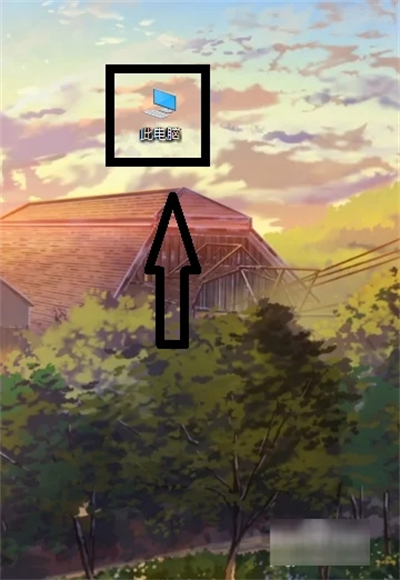
2.如图,这时会弹出一个页面,我们点击进入管理;
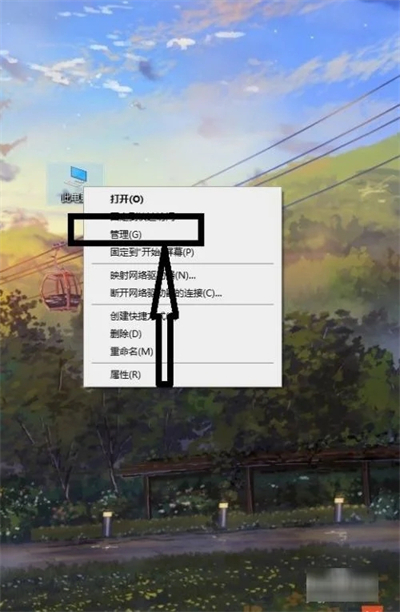
3.进入到管理的主页面后,我们使用鼠标双击服务和应用程序;
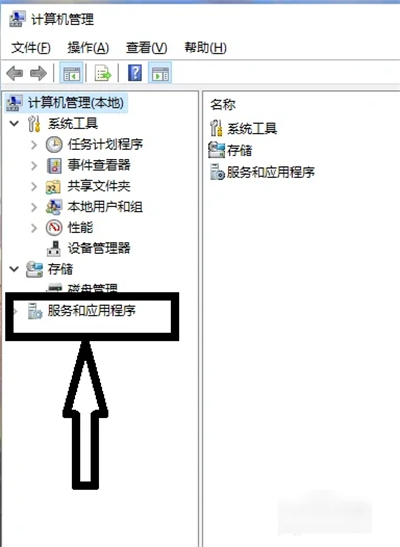
4.如图,这时就会在右侧出现功能选项,我们点击进入服务;
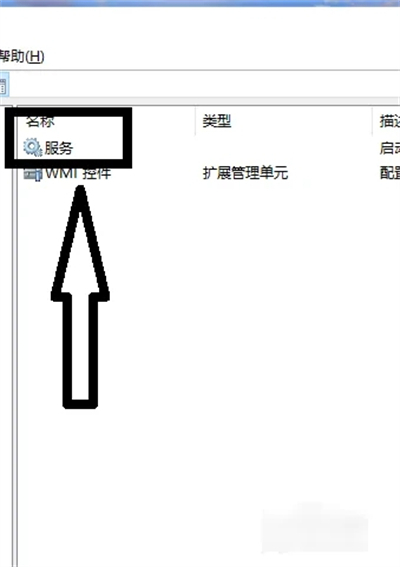
5.进入服务的主页面后我们下滑找到Print Spooler选项,并点击进入Print Spooler;
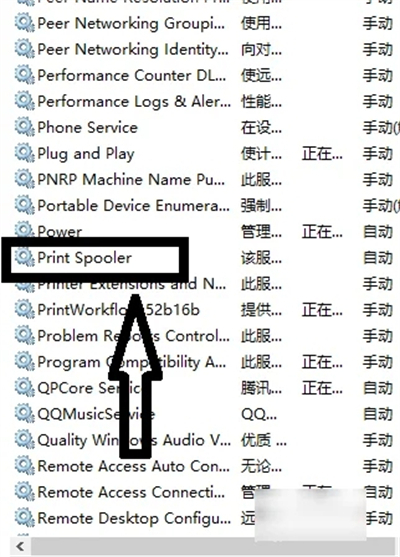
6.这时我们将启动类型选择为自动。然后点击启动。设置完毕重新启动电脑在连接打印机即可。
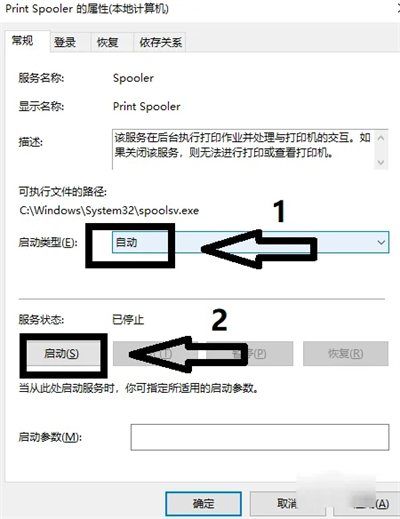
以上就是小编为大家带来的打印机无法连接电脑打印怎么解决的方法了,希望能帮助到大家。
该文章是否有帮助到您?
常见问题
- monterey12.1正式版无法检测更新详情0次
- zui13更新计划详细介绍0次
- 优麒麟u盘安装详细教程0次
- 优麒麟和银河麒麟区别详细介绍0次
- monterey屏幕镜像使用教程0次
- monterey关闭sip教程0次
- 优麒麟操作系统详细评测0次
- monterey支持多设备互动吗详情0次
- 优麒麟中文设置教程0次
- monterey和bigsur区别详细介绍0次
系统下载排行
周
月
其他人正在下载
更多
安卓下载
更多
手机上观看
![]() 扫码手机上观看
扫码手机上观看
下一个:
U盘重装视频











